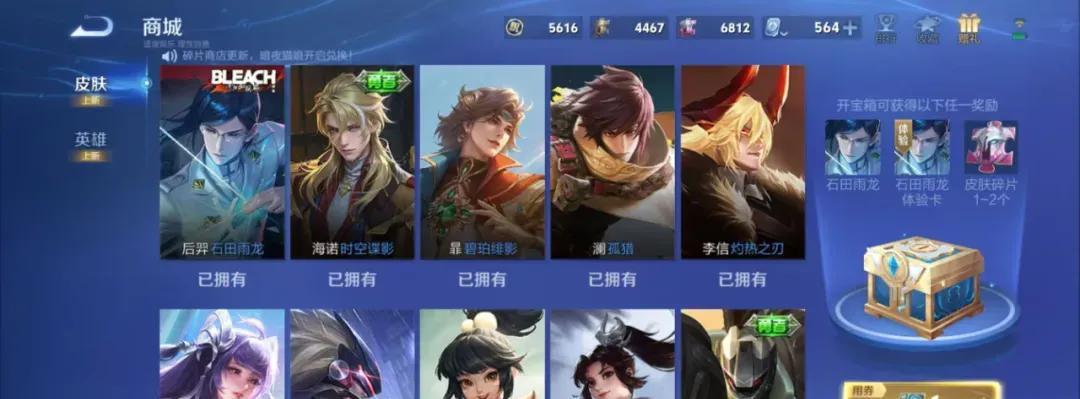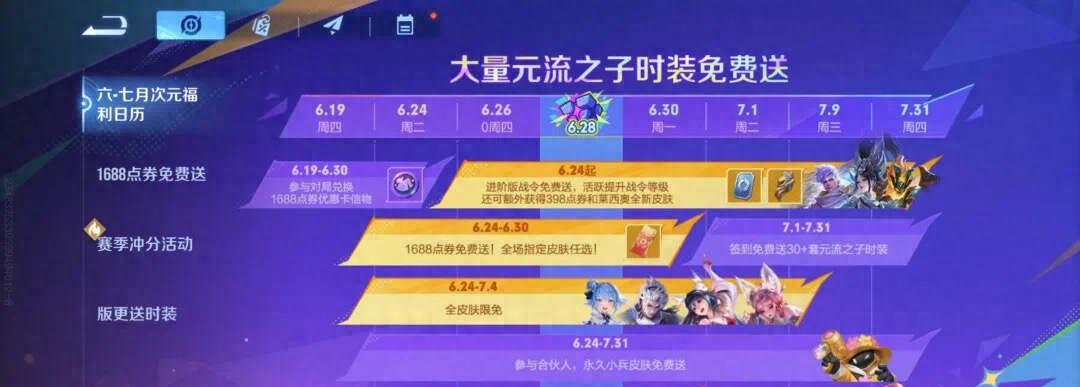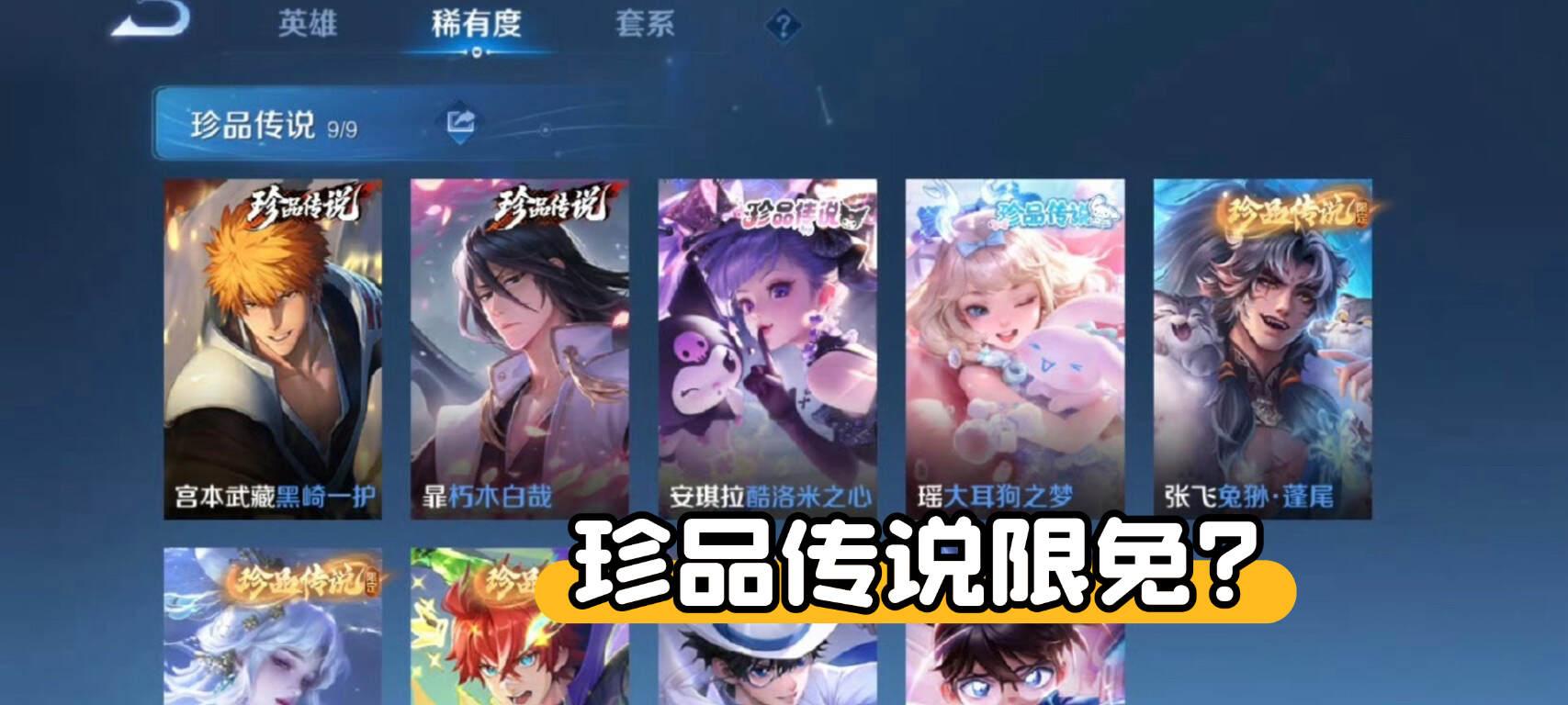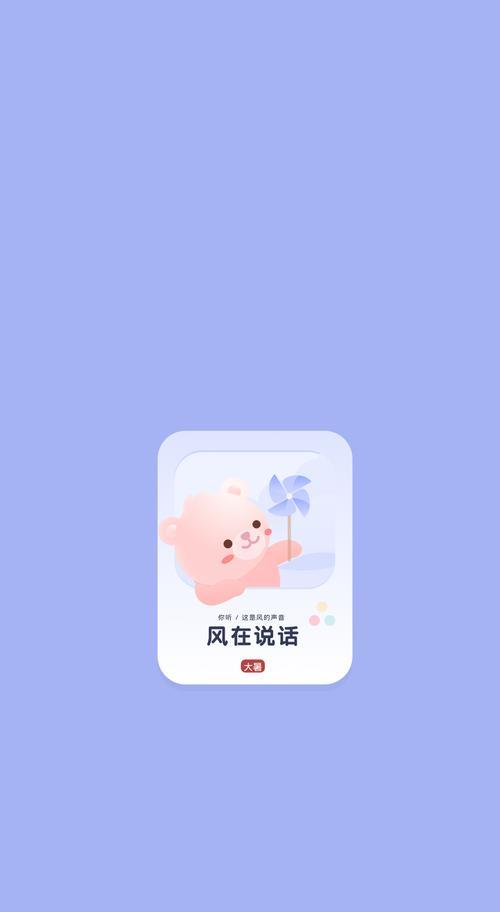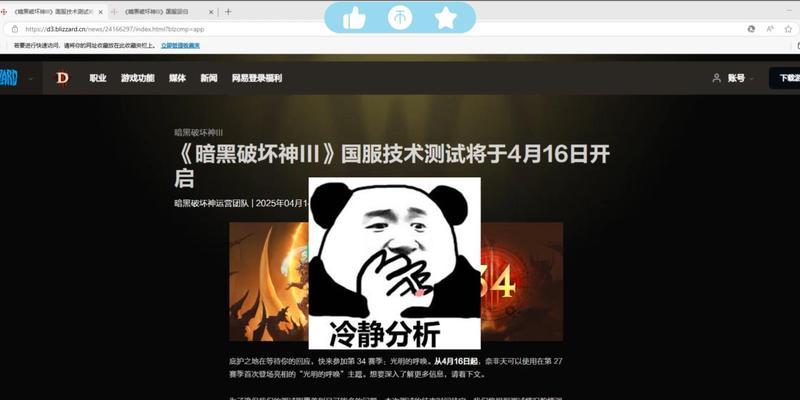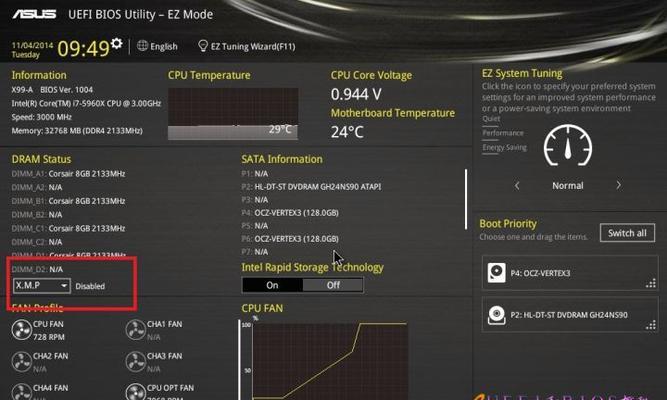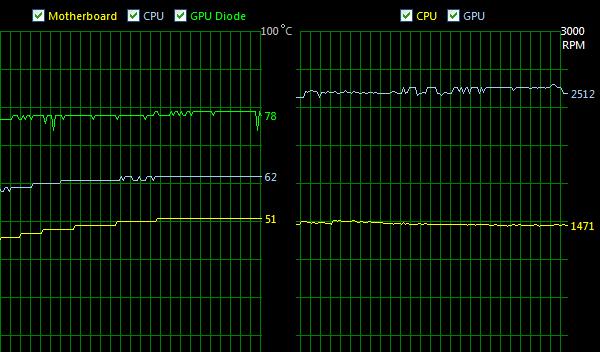电脑连接热点的步骤是什么?
在现代数字化生活中,无线网络已经成为我们获取信息的重要渠道。无论是出差还是在校园,热点(Hotspot)作为一种便捷的网络连接方式,能够帮助我们随时随地接入互联网。本文将详细介绍电脑连接热点的步骤,并解答一些常见的问题,助您顺利完成网络连接。
电脑连接热点的步骤详解
步骤一:确保电脑具有无线网络功能
在开始之前,确保您的电脑支持无线网络连接功能。大多数现代笔记本电脑和一些台式机都配有无线网卡。如果不确定,可以通过电脑的设备管理器查看无线网卡是否存在。
步骤二:找到可用热点
打开电脑的无线网络功能,搜索附近的热点。在Windows电脑上,您可以点击屏幕右下角的网络图标,然后选择“网络和互联网设置”;在Mac上,点击屏幕右上角的Wi-Fi图标即可查看可用网络列表。
步骤三:选择要连接的热点
在列表中找到您想要连接的热点名称(SSID),点击选择。如果热点需要密码,系统会提示您输入密码。请确保输入正确的密码,然后点击“连接”。
步骤四:连接热点
输入密码并点击“连接”之后,您的电脑将尝试连接到所选热点。连接成功后,通常系统会在网络图标上显示一个表示连接状态的标志。
步骤五:验证网络连接
连接成功后,打开浏览器尝试访问互联网,确保网络连接是正常的。如果无法上网,可能需要检查热点设置或与热点管理员联系。

常见问题与解答
问题一:如果电脑搜索不到热点怎么办?
如果电脑无法搜索到热点,可能是因为无线网卡驱动未更新或存在故障。您可以尝试更新或重新安装无线网卡驱动。确保热点是开启状态,并且没有被隐藏(即未开启SSID广播)。
问题二:密码输入正确却无法连接热点是什么原因?
这可能是由于热点的安全设置问题。部分热点可能仅允许特定的设备连接,或者可能对连接设备的数量有限制。如果热点网络本身存在问题,如带宽限制或网络不稳定,也会导致连接失败。
问题三:如何确保电脑在连接热点时的网络安全?
使用热点时,最好通过VPN来加密您的网络连接,以保护数据安全。同时,不要进行敏感信息的交易或输入重要密码,以防数据被截获。
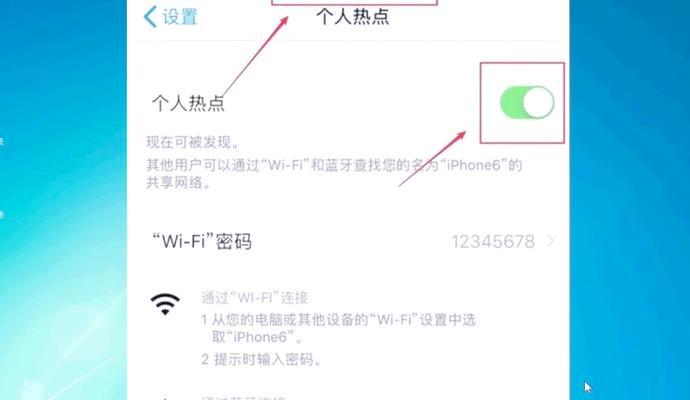
实用技巧
保持系统更新:确保您的操作系统和网络驱动都是最新版本,以获得最佳的连接体验。
使用稳定热点:尽量连接信号强、稳定且安全的热点,避免使用公共免费热点进行敏感操作。
检查网络权限:如果您在校园或公司内部,可能需要获得相应的网络权限才能连接热点。
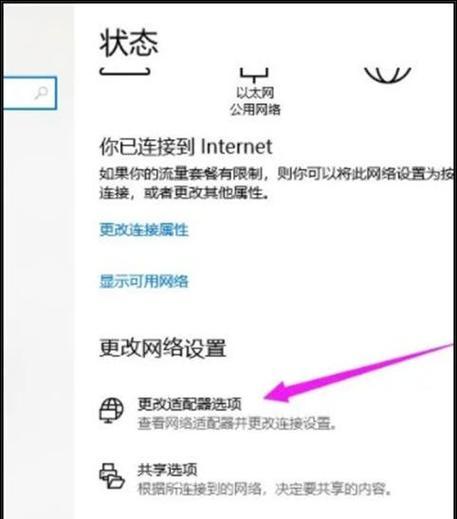
结语
电脑连接热点是一个简单但重要的技能。通过以上步骤,您应该能够轻松地将您的电脑连接到任何可用的无线热点。记住,在使用公共热点时,要特别注意网络安全和个人隐私保护。希望本文的指导对您有所帮助,祝您上网愉快!
版权声明:本文内容由互联网用户自发贡献,该文观点仅代表作者本人。本站仅提供信息存储空间服务,不拥有所有权,不承担相关法律责任。如发现本站有涉嫌抄袭侵权/违法违规的内容, 请发送邮件至 3561739510@qq.com 举报,一经查实,本站将立刻删除。
- 站长推荐
-
-

小米手机智能充电保护,让电池更持久(教你如何开启小米手机的智能充电保护功能)
-

手机移动数据网速慢的解决方法(如何提升手机移动数据网速)
-

电视信号源消失了,怎么办(应对电视信号源失联的常见问题和解决方法)
-

如何解除苹果手机的运营商锁(简单教你解锁苹果手机)
-

解决飞利浦咖啡机的常见故障(咖啡机故障排除指南)
-

解决打印机灰色打印成黄色的问题(常见原因及解决方法)
-

解决电脑打印机加了墨水后无法正常工作的问题(墨水添加后打印机故障的排除方法)
-

欧派壁挂炉常见故障及解决方法(为您解决欧派壁挂炉故障问题)
-

四芯网线水晶头接法详解(四芯网线水晶头接法步骤图解与注意事项)
-

解决打印机用户干预问题的有效方法(提高打印机效率)
-
- 热门tag
- 标签列表
- 友情链接